編輯:關於Android編程
一 、前言
最近實在太忙,一個多禮拜沒有更新文章了,於是今晚加班加點把demo寫出來,現在都12點了才開始寫文章。
1.我們的目標
把RecyclerView下拉刷新上拉加載更多加入到我們的開發者頭條APP中。
2.效果圖
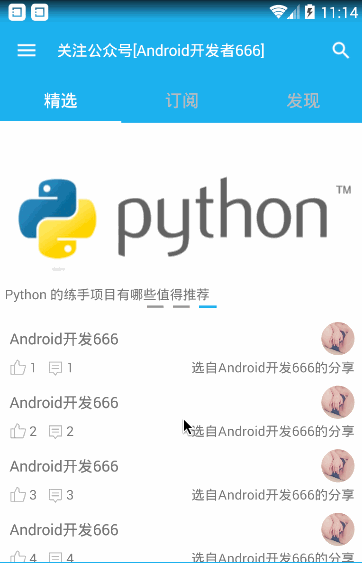
3.實現步驟
二 、具體實現
1.尋找RecyclerView上拉刷新下載加載開源庫
我們找開源項目肯定首選github,去搜索一下一大堆,如果效果圖是你想要的功能的話,然後找排名靠前,收藏比較多的項目吧,我找的項目是CommonPullToRefresh,支持ListView,RecyclerView,GridView,SwipeRefreshLayout等常用控件。我跑了一下Demo,沒啥bug,挺好用的。
2.加入項目中
1).module導入進來,然後主項目依賴一下,這裡有不會的看我另外一篇文章Android Studio 入門,裡面有講到Android Studio添加項目依賴。
2).代碼實現,我們這邊就是修改SelectedFragment
首先我們看布局文件的變化,在RecyclerView外面包裹了自定義的一個類PtrClassicFrameLayout,內部實現了下拉刷新,上拉加載更多。還可以設置自定義屬性,都是啥意思我就不解釋了,有興趣的點擊github上那個鏈接,講解的很詳細。
<?xml version="1.0" encoding="utf-8"?>
<LinearLayout xmlns:android="http://schemas.android.com/apk/res/android"
android:layout_width="match_parent"
android:layout_height="match_parent"
android:orientation="vertical">
<com.chanven.lib.cptr.PtrClassicFrameLayout xmlns:cube_ptr="http://schemas.android.com/apk/res-auto"
android:id="@+id/test_recycler_view_frame"
android:layout_width="match_parent"
android:layout_height="match_parent"
android:background="#f0f0f0"
cube_ptr:ptr_duration_to_close="200"
cube_ptr:ptr_duration_to_close_header="700"
cube_ptr:ptr_keep_header_when_refresh="true"
cube_ptr:ptr_pull_to_fresh="false"
cube_ptr:ptr_ratio_of_header_height_to_refresh="1.2"
cube_ptr:ptr_resistance="1.8">
<android.support.v7.widget.RecyclerView
android:id="@+id/test_recycler_view"
android:layout_width="match_parent"
android:layout_height="match_parent"
android:background="@android:color/white"/>
</com.chanven.lib.cptr.PtrClassicFrameLayout>
</LinearLayout>
再來看onCreateView方法,這個代碼就不解釋了。
@Override
public View onCreateView(LayoutInflater inflater, ViewGroup container,Bundle savedInstanceState){
View rootView = LayoutInflater.from(getActivity()).inflate(R.layout.fragment_selected, null);
ptrClassicFrameLayout = (PtrClassicFrameLayout) rootView.findViewById(R.id.test_recycler_view_frame);
mRecyclerView = (RecyclerView) rootView.findViewById(R.id.test_recycler_view);
mRecyclerView.setLayoutManager(new LinearLayoutManager(getActivity()));
init();
return rootView;
}
在onCreateView裡面調用了init()方法,我們來瞧瞧怎麼實現的。這裡解釋一下為什麼要對適配器進行包裝,這樣的目的在包裝類裡面處加入頭部,底部View,處理點擊事件。大家拿到源碼了之後自己也可以看看。
private void init() {
//初始化適配器
selectedAdapter = new SelectedRecyclerAdapter(getActivity());
//對適配器進行封裝
mAdapter = new RecyclerAdapterWithHF(selectedAdapter);
//把滾動Banner加入頭部
mAdapter.addCarouse(initCarouselHead());
mRecyclerView.setAdapter(mAdapter);
ptrClassicFrameLayout.setPtrHandler(ptrDefaultHandler);//設置下拉監聽
ptrClassicFrameLayout.setOnLoadMoreListener(onLoadMoreListener);//設置上拉監聽
ptrClassicFrameLayout.setLoadMoreEnable(true);//設置可以加載更多
}
mAdapter.addCarouse(initCarouselHead()); 初始化一個滾動Banner,然後加入適配器頭部。這個我前面的教程應該已經講過了。。
//初始化
private View initCarouselHead(){
View headView = LayoutInflater.from(getActivity()).inflate(R.layout.fragment_selected_header,mRecyclerView,false);
tvContent=(TextView) headView.findViewById(R.id.tv_content);
tvContent.setText(carousePageStr[0]);
viewPager = (ViewPager)headView.findViewById(R.id.viewpager);
selectedPagerAdapter=new SelectedPagerAdapter(getActivity(),carousePagerSelectView);
viewPager.setOffscreenPageLimit(2);
viewPager.setCurrentItem(0);
viewPager.addOnPageChangeListener(onPageChangeListener);
viewPager.setAdapter(selectedPagerAdapter);
ViewGroup group = (ViewGroup) headView.findViewById(R.id.viewGroup);// 初始化底部顯示控件
tips = new ImageView[3];
for (int i = 0; i < tips.length; i++){
ImageView imageView = new ImageView(getActivity());
if (i == 0) {
imageView.setBackgroundResource(R.mipmap.page_indicator_focused);
} else {
imageView.setBackgroundResource(R.mipmap.page_indicator_unfocused);
}
tips[i] = imageView;
LinearLayout.LayoutParams layoutParams = new LinearLayout.LayoutParams(new LayoutParams(LayoutParams.WRAP_CONTENT,LayoutParams.WRAP_CONTENT));
layoutParams.leftMargin = 10;// 設置點點點view的左邊距
layoutParams.rightMargin = 10;// 設置點點點view的右邊距
group.addView(imageView, layoutParams);
}
timer = new Timer(true);//初始化計時器
timer.schedule(task, 0, CAROUSEL_TIME);//延時0ms後執行,3000ms執行一次
return headView;
}
SelectedRecyclerAdapter 必須繼承RecyclerView.Adapter
這玩意跟ListView的適配器差不多,用過ListView適配器的應該一看就懂了。
首先會調用getItemCount,知道我要顯示多少item。
知道了行數然後就是循環調用onCreateViewHolder跟onBindViewHolder了,onCreateViewHolder就是創建一個item的View,onBindViewHolder就會把上次創建的item的View傳入進來,還有一個下標,這樣我們就能給每一行賦值,這兩個方法都是先後一起調用。item回收重用的機制應該跟ListView一樣的。
public class SelectedRecyclerAdapter extends RecyclerView.Adapter<RecyclerView.ViewHolder> {
private List<SelectedArticle> selectedArticles;
private LayoutInflater inflater;
public SelectedRecyclerAdapter(Context context) {
super();
inflater = LayoutInflater.from(context);
selectedArticles = new ArrayList<SelectedArticle>();
initData();
}
private void initData() {
for (int i = 0; i < 10; i++) {
SelectedArticle selectedArticle = new SelectedArticle(i, "Android開發666", i, i, "");
selectedArticles.add(selectedArticle);
}
}
public void loadMore(int page) {
for (int i = 0; i < 5; i++) {
SelectedArticle selectedArticle = new SelectedArticle(i, "第" + page + "頁數據", i, i, "");
selectedArticles.add(selectedArticle);
}
}
public void getFirst() {
selectedArticles.clear();
initData();
}
@Override
public int getItemCount() {
return selectedArticles.size();
}
@Override
public void onBindViewHolder(RecyclerView.ViewHolder viewHolder, int position) {
SelectedRecyclerHolder holder = (SelectedRecyclerHolder) viewHolder;
SelectedArticle selectedArticle = selectedArticles.get(position);
holder.title.setText(selectedArticle.getTitle());
holder.like.setText("" + selectedArticle.getLikeNumber());
holder.comment.setText("" + selectedArticle.getCommentNumber());
}
@Override
public RecyclerView.ViewHolder onCreateViewHolder(ViewGroup viewHolder, int position) {
View view = inflater.inflate(R.layout.fragment_selected_item, null);
return new SelectedRecyclerHolder(view);
}
public class SelectedRecyclerHolder extends RecyclerView.ViewHolder {
private TextView title;//標題
private TextView like;//喜歡數量
private TextView comment;評論數量
public SelectedRecyclerHolder(View view) {
super(view);
title = (TextView) view.findViewById(R.id.tv_title);
like = (TextView) view.findViewById(R.id.tv_like);
comment = (TextView) view.findViewById(R.id.tv_comment);
}
}
}
3.解決整合進來的bug
滑動沖突
當我們上拉到頂部把標題欄擠出屏幕外的時候,進行下拉會觸發RecyclerView的下拉事件,正確的情況應該是顯示Toolbar.
1).RecyclerView下拉刷新的時候先判斷Toolbar有沒有顯示。如果Toolbar沒有顯示就不處理。
2).AppBarLayout有一個addOnOffsetChangedListener方法,在AppBarLayout的布局偏移量發生改變時被調用。
在MainFragment裡面進行監聽
appBarLayout= (AppBarLayout) rootView.findViewById(R.id.appBarLayout); appBarLayout.addOnOffsetChangedListener(onOffsetChangedListener);
然後在回調函數中,把值給SelectedFragment,
private AppBarLayout.OnOffsetChangedListener onOffsetChangedListener=new AppBarLayout.OnOffsetChangedListener() {
@Override
public void onOffsetChanged(AppBarLayout appBarLayout, int i){
//i>=0 Toolbar全部顯示
selectedFragment.setPullRefresh(i>=0);
System.out.println("i值:"+i);
}
};
3).在SelectedFragment中,繼續把值傳給PtrFrameLayout
public void setPullRefresh(boolean pullRefresh) {
ptrClassicFrameLayout.setPullRefresh(pullRefresh);
}
4.在PtrFrameLayout裡面用一個實例變量接收這個值
private boolean pullRefresh=true;
public void setPullRefresh(boolean pullRefresh) {
this.pullRefresh = pullRefresh;
}
4).找到PtrFrameLayout類的dispatchTouchEvent事件,這個方法是處理屏幕的觸摸事件的。
@Override
public boolean dispatchTouchEvent(MotionEvent e) {
if (!isEnabled() || mContent == null || mHeaderView == null) {
System.out.println("都是空的...");
return dispatchTouchEventSupper(e);
}
int action = e.getAction();
switch (action) {
case MotionEvent.ACTION_UP:
System.out.println("彈起...");
case MotionEvent.ACTION_CANCEL:
System.out.println("取消...");
// if(pullRefresh){
mPtrIndicator.onRelease();
if (mPtrIndicator.hasLeftStartPosition()) {
if (DEBUG) {
PtrCLog.d(LOG_TAG, "call onRelease when user release");
}
System.out.println("call onRelease when user release");
onRelease(false);
if (mPtrIndicator.hasMovedAfterPressedDown()) {
sendCancelEvent();
return true;
}
}
return dispatchTouchEventSupper(e);
// }
case MotionEvent.ACTION_DOWN:
System.out.println("按下...");
mHasSendCancelEvent = false;
mPtrIndicator.onPressDown(e.getX(), e.getY());
mScrollChecker.abortIfWorking();
mPreventForHorizontal = false;
// The cancel event will be sent once the position is moved.
// So let the event pass to children.
// fix #93, #102
return dispatchTouchEventSupper(e);
case MotionEvent.ACTION_MOVE:
System.out.println("移動...");
if(pullRefresh){//Toolbar顯示
mLastMoveEvent = e;
mPtrIndicator.onMove(e.getX(), e.getY());
float offsetX = mPtrIndicator.getOffsetX();
float offsetY = mPtrIndicator.getOffsetY();
if (mDisableWhenHorizontalMove && !mPreventForHorizontal && (Math.abs(offsetX) > mPagingTouchSlop && Math.abs(offsetX) > Math.abs(offsetY))) {
if (mPtrIndicator.isInStartPosition()) {
mPreventForHorizontal = true;
}
}
if (mPreventForHorizontal) {
return dispatchTouchEventSupper(e);
}
boolean moveDown = offsetY > 0;
boolean moveUp = !moveDown;
boolean canMoveUp = mPtrIndicator.hasLeftStartPosition();
if (DEBUG) {
boolean canMoveDown = mPtrHandler != null && mPtrHandler.checkCanDoRefresh(this, mContent, mHeaderView);
PtrCLog.v(LOG_TAG, "ACTION_MOVE: offsetY:%s, currentPos: %s, moveUp: %s, canMoveUp: %s, moveDown: %s: canMoveDown: %s", offsetY, mPtrIndicator.getCurrentPosY(), moveUp, canMoveUp, moveDown, canMoveDown);
}
// disable move when header not reach top
if (moveDown && mPtrHandler != null && !mPtrHandler.checkCanDoRefresh(this, mContent, mHeaderView)) {
return dispatchTouchEventSupper(e);
}
if ((moveUp && canMoveUp) || moveDown) {
// System.out.println("是否下拉刷新:"+pullRefresh+"偏移量是多少:"+offsetY);
movePos(offsetY);
return true;
}
}
}
return dispatchTouchEventSupper(e);
}
我就改了一行代碼,在action==MotionEvent.ACTION_MOVE的時候,先判斷我們傳入的pullRefresh是否為true。。。
頂部加入輪播
RecyclerView頭部底部加入View,前面我們介紹過了,都是適配器的封裝類RecyclerAdapterWithHF來控制。從效果圖中,我們可以看出,輪播的View是加入頭部的,找到RecyclerAdapterWithHF類,看看源碼依葫蘆畫瓢就可以了。
1).得有一個保存View的集合,其實用一個變量也行,因為我們只有一個輪播View.
private List<View> mCarouse = new ArrayList<View>();//保存輪播View
//可以添加輪播View
public void addCarouse(View view){
mCarouse.add(view);
}
2).定義一個常量,用於類型判斷
public static final int TYPE_CAROUSE = 7900;
3).在getItemViewType裡面加入輪播的類型
@Override
public final int getItemViewType(int position) {
// check what type our position is, based on the assumption that the
// order is headers > items > footers
if (isHeader(position)) {
return TYPE_HEADER;
} else if (mCarouse.size()>0&&mHeaders.size()==position){ //判斷集合個數&&position==0 這個時候mHeaders裡面是沒有值的
return TYPE_CAROUSE;
}else if (isFooter(position)) {
return TYPE_FOOTER;
}
int type = getItemViewTypeHF(getRealPosition(position));
if (type == TYPE_HEADER || type == TYPE_FOOTER|| type == TYPE_CAROUSE) {
throw new IllegalArgumentException("Item type cannot equal " + TYPE_HEADER + " or " + TYPE_FOOTER);
}
return type;
}
4).onCreateViewHolder裡面也要修改一下,就是在if裡面多加了個&&.無論是頭部,底部,輪播的View,都是添加到FrameLayout裡面的。
@Override
public final RecyclerView.ViewHolder onCreateViewHolder(ViewGroup viewGroup, int type) {
// if our position is one of our items (this comes from
// getItemViewType(int position) below)
if (type != TYPE_HEADER && type != TYPE_FOOTER && type != TYPE_CAROUSE) {
ViewHolder vh = onCreateViewHolderHF(viewGroup, type);
return vh;
// else we have a header/footer
} else {
// create a new framelayout, or inflate from a resource
FrameLayout frameLayout = new FrameLayout(viewGroup.getContext());
// make sure it fills the space
frameLayout.setLayoutParams(new ViewGroup.LayoutParams(ViewGroup.LayoutParams.MATCH_PARENT, ViewGroup.LayoutParams.MATCH_PARENT));
return new HeaderFooterViewHolder(frameLayout);
}
}
5).onBindViewHolder這裡為item綁定數據,其實就是第四步返回的ItemView綁定數據.
@Override
public final void onBindViewHolder(final RecyclerView.ViewHolder vh, int position){
// check what type of view our position is
if (isHeader(position)) {
View v = mHeaders.get(position);
// add our view to a header view and display it
prepareHeaderFooter((HeaderFooterViewHolder) vh, v);
}else if(mCarouse.size()>0&&position==mHeaders.size()){//這個時候mHeaders.size()值為0
// System.out.println("有多少個頭View:"+mHeaders.size()+"值等於多少:"+(mHeaders.size()-1));
View v = mCarouse.get(mHeaders.size());//取出輪播的View
prepareHeaderFooter((HeaderFooterViewHolder) vh, v);
} else if (isFooter(position)) {
View v = mFooters.get(position - getItemCountHF() - mHeaders.size());
// add our view to a footer view and display it
prepareHeaderFooter((HeaderFooterViewHolder) vh, v);
} else {
vh.itemView.setOnClickListener(new MyOnClickListener(vh));
vh.itemView.setOnLongClickListener(new MyOnLongClickListener(vh));
// it's one of our items, display as required
onBindViewHolderHF(vh, getRealPosition(position));
}
}
6).我們從第五步看到頭部底部輪播View最後都會調用prepareHeaderFooter方法。看到這方法的源碼,其實就是把類型對應的View,添加到Item中.
private void prepareHeaderFooter(HeaderFooterViewHolder vh, View view) {
// if it's a staggered grid, span the whole layout
if (mManagerType == TYPE_MANAGER_STAGGERED_GRID) {
StaggeredGridLayoutManager.LayoutParams layoutParams = new StaggeredGridLayoutManager.LayoutParams (ViewGroup.LayoutParams.MATCH_PARENT,ViewGroup.LayoutParams.WRAP_CONTENT);
layoutParams.setFullSpan(true);
vh.itemView.setLayoutParams(layoutParams);
}
// if the view already belongs to another layout, remove it
if (view.getParent() != null) {
((ViewGroup) view.getParent()).removeView(view);
}
// empty out our FrameLayout and replace with our header/footer
vh.base.removeAllViews();
vh.base.addView(view);
}
以上就是本文的全部內容,希望本文的內容對大家的學習或者工作能帶來一定的幫助,同時也希望多多支持本站!
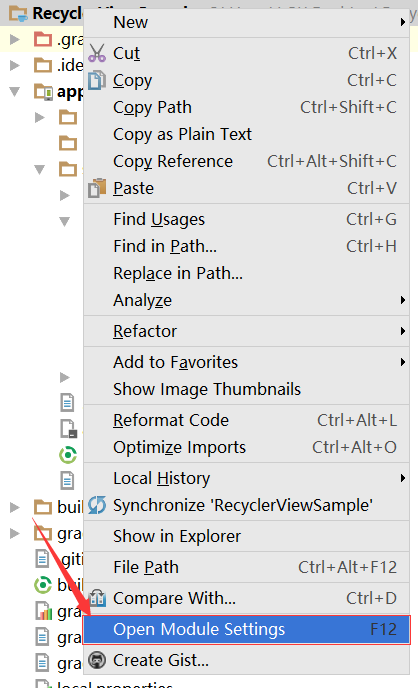 Android 高級控件(六)——RecyclerView的方方面面,讓你知道他的魅力!
Android 高級控件(六)——RecyclerView的方方面面,讓你知道他的魅力!
RecyclerView出來很長時間了,相信大家都已經比較了解了,這裡我把知識梳理一下,其實你把他看成一個升級版的ListView也是可以的,為什麼這樣說呢?我們一起來
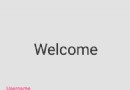 EditText輔助控件—TextInputLayout
EditText輔助控件—TextInputLayout
1.介紹TextInputLayout是一個用於在EditText上顯示Floating效果的輔助控件。效果圖如下:2.使用方法import android.conten
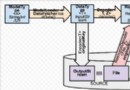 Android App中使用Glide加載圖片的教程
Android App中使用Glide加載圖片的教程
與其他圖片加載庫相同,Glide除了可以加載網絡圖片之外,也可以加載本地圖片。甚至還可以從各種各樣奇葩的數據源中加載圖片。加載網絡圖片很多情況下,我們使用圖片加載庫就是為
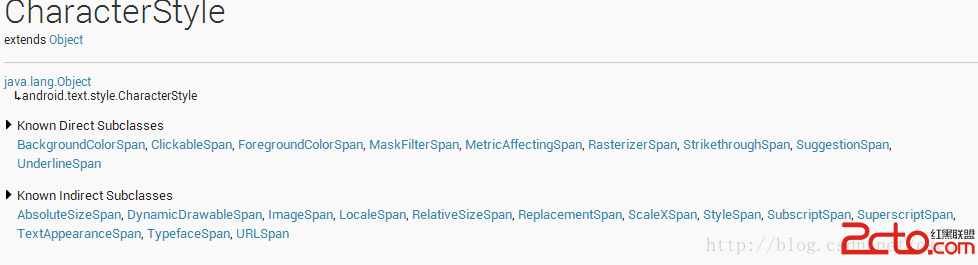 Android:通過SpannableString為TextView設置豐富的顯示效果
Android:通過SpannableString為TextView設置豐富的顯示效果
在使用TextView的過程中,有時候會需要將一串文本中的部分文字做特別的顯示效果處理,比如加粗、改變顏色、加著重標識、超鏈接等等,我們可以通過多個TextView拼湊來